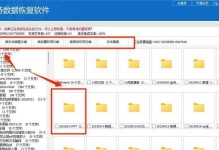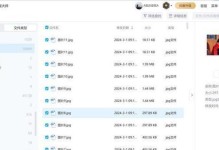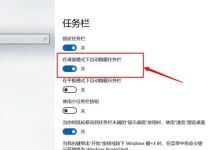亲爱的电脑用户们,你是否也遇到过这样的烦恼:新买的移动硬盘插到XP系统里,竟然像个哑巴一样,一声不吭,连个影儿都看不见?别急,今天就来给你支个招,让你和这个“哑巴”移动硬盘来个亲密接触!
一、检查硬件连接,是不是“小气鬼”没电了?
首先,你得确认移动硬盘是不是真的“哑巴”。把硬盘插到电脑上,看看电脑右下角的小图标有没有显示连接成功。如果显示连接上了,那恭喜你,至少硬件连接没问题。接下来,检查一下移动硬盘的供电情况。有时候,移动硬盘因为供电不足而无法被识别。你可以试试给硬盘接个独立电源,或者换一个USB接口,说不定就能唤醒它了。
二、分区格式,是不是“水土不服”?
如果硬件连接没问题,那可能就是分区格式的问题了。XP系统比较“老”,可能不支持某些新硬盘的分区格式。这时候,你需要用一些专门的软件来转换分区格式。比如,你可以试试Diskgenius软件,它可以帮助你轻松地将硬盘分区格式转换为MBR格式,这样XP系统就能识别了。
三、驱动程序,是不是“懒虫”没更新?
有时候,电脑无法识别移动硬盘,可能是因为驱动程序没更新。你可以尝试更新一下USB驱动程序,看看问题能不能解决。更新驱动程序的方法很简单,打开设备管理器,找到USB设备,右键点击更新驱动程序即可。
四、注册表,是不是“小气鬼”设置了限制?
注册表里可能有一些限制,导致电脑无法识别移动硬盘。你可以尝试修改注册表,取消这些限制。具体操作如下:
1. 按下Win R键,输入regedit,打开注册表编辑器。
2. 在注册表编辑器中,依次展开HKEY_CURRENT_USER\\Software\\Microsoft\\Windows\\CurrentVersion\\Policies\\Explorer分支。
3. 找到NoDrives键值,将其删除。
4. 关闭注册表编辑器,重启电脑。
五、服务,是不是“懒虫”没启动?
还有一种可能,电脑中的Removable Storage服务没有启动。你可以尝试启动这个服务,看看问题能不能解决。具体操作如下:
1. 按下Win R键,输入services.msc,打开服务管理器。
2. 在服务列表中,找到Removable Storage服务。
3. 双击Removable Storage服务,将其启动类型设置为“自动”。
4. 点击“启动”按钮,启动服务。
5. 关闭服务管理器,重启电脑。
六、其他方法,是不是“小气鬼”设置了限制?
如果以上方法都试过了,问题还是没解决,那你可以试试以下方法:
1. 换一个USB接口,看看问题能不能解决。
2. 换一根USB线,看看问题能不能解决。
3. 拆开硬盘盒,直接将硬盘连接到电脑上,看看问题能不能解决。
七、求助专业人士,是不是“小气鬼”真的坏了?
如果以上方法都试过了,问题还是没解决,那可能就是硬盘本身的问题了。这时候,你可以考虑找专业人士帮忙检查一下硬盘,看看是否需要维修或更换。
电脑无法识别移动硬盘的问题,其实并不复杂。只要按照以上方法一步步排查,相信你一定能找到解决问题的办法。希望这篇文章能帮到你,让你的移动硬盘重新焕发生机!